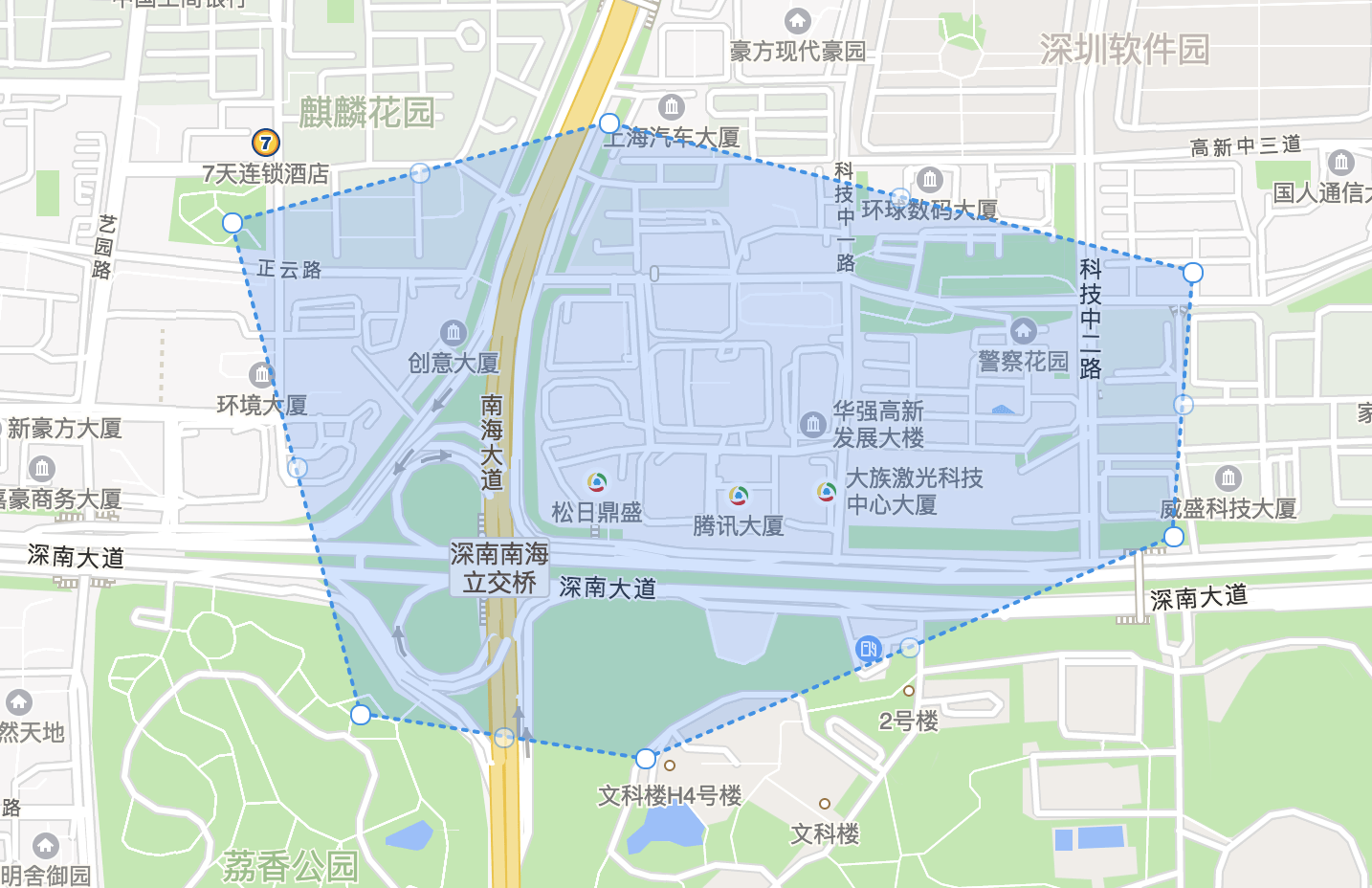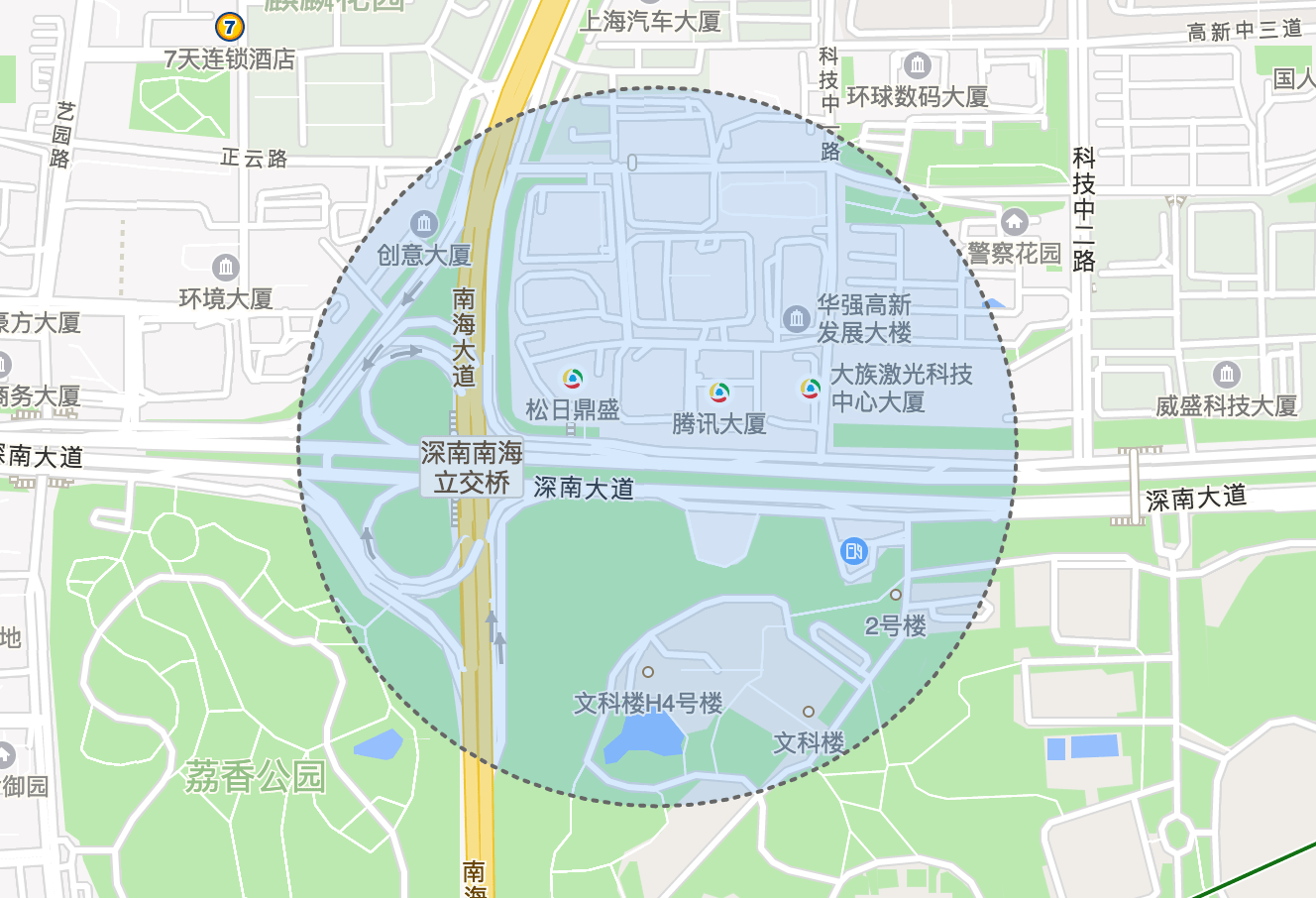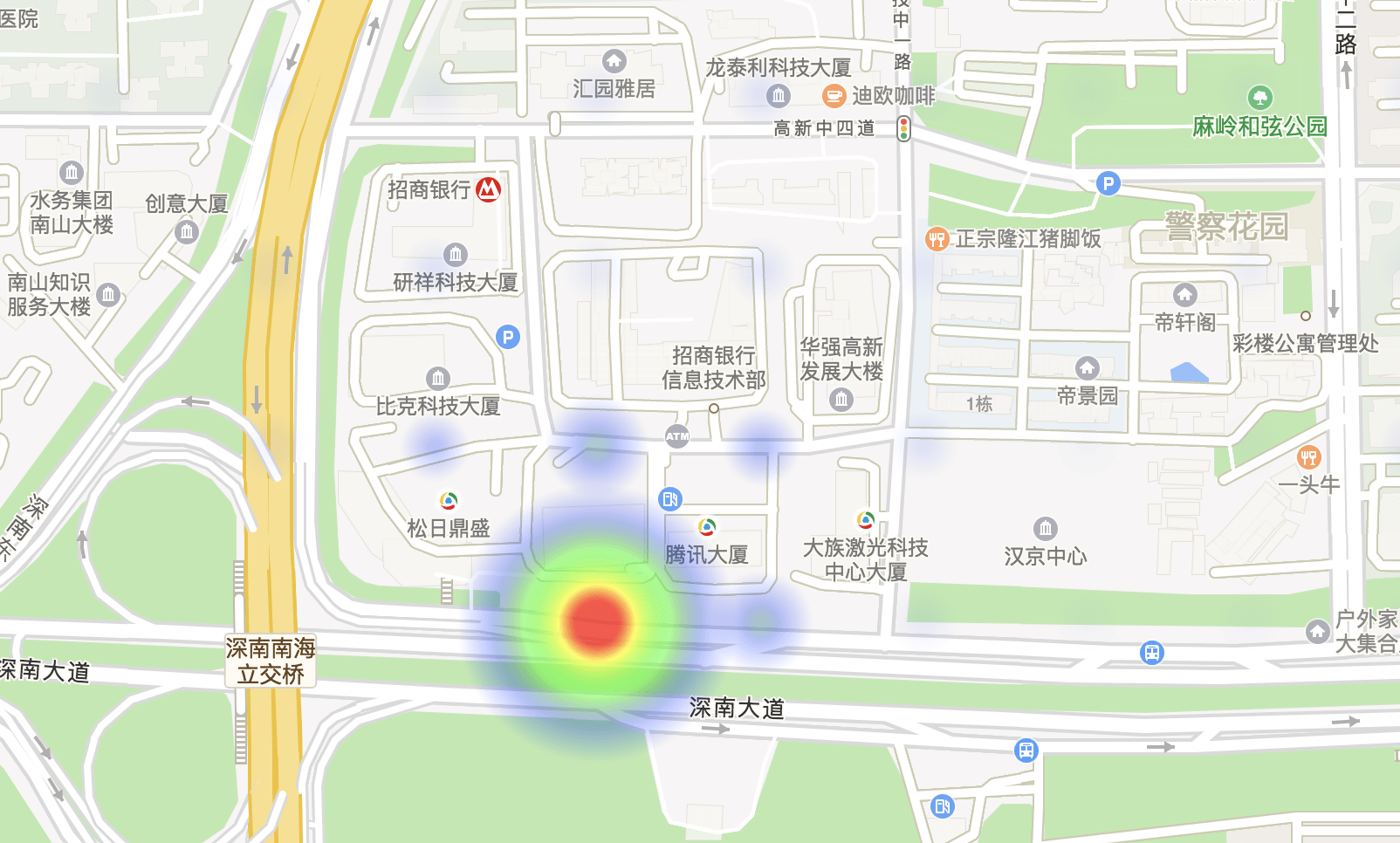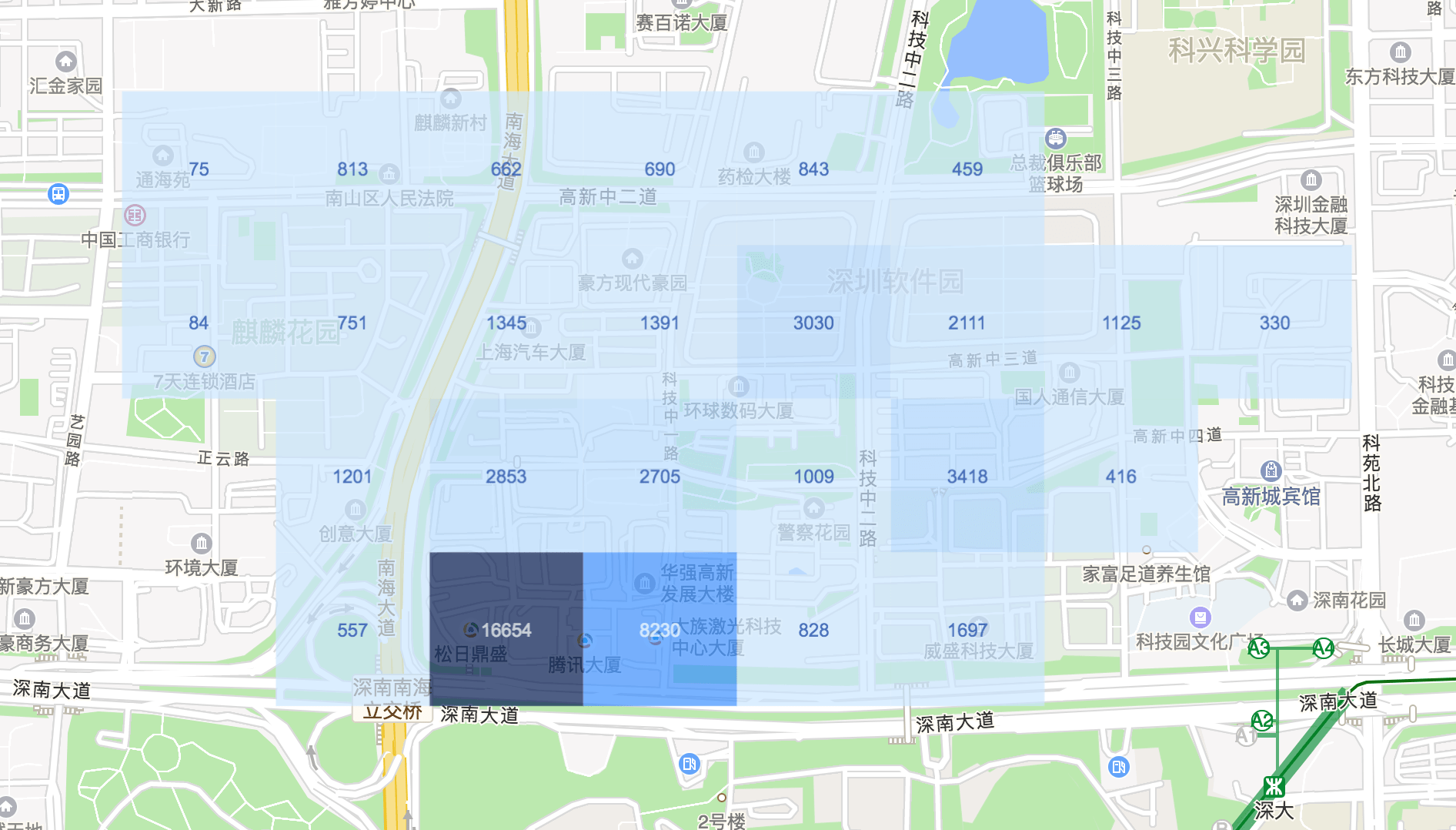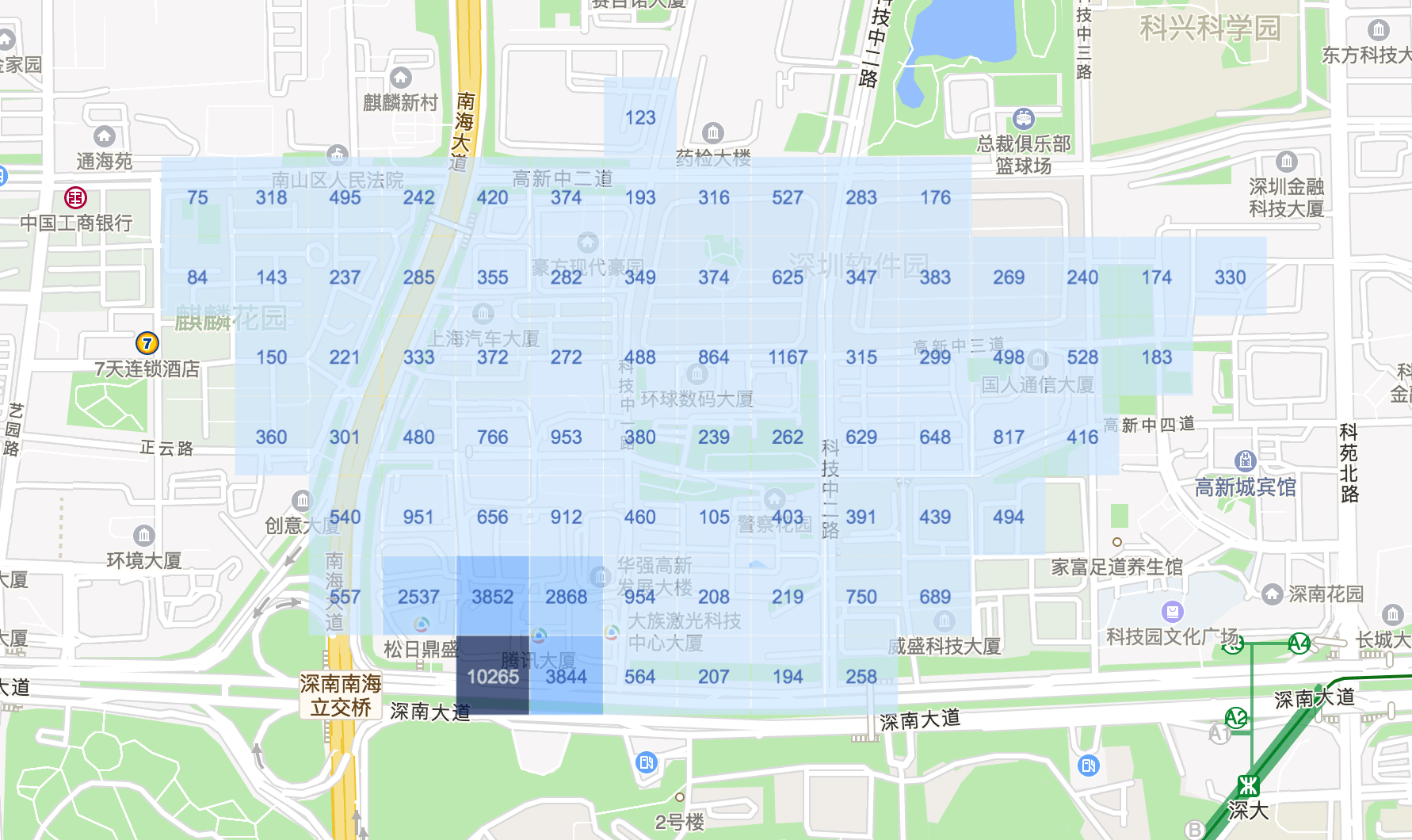- QMap 地图组件
- Marker 标记组件
- MarkerList 标记列表
- Polygon 多边形
- Circle 圆形
- Heatmap 热力图
- Info 提示层
- Polyline 折线
- 自定义控件
- 网格热力图
在页面模板层,引入基础地图库: 传送门 组件支持官方的所有方法与属性
<script src="//map.qq.com/api/js?v=2.exp&key=[开发者个人密钥]"></script><script src="http://open.map.qq.com/apifiles/plugins/heatmap/heatmap.min.js"></script> npm install --save react-tmapimport { QMap, HeatMap, Marker, MarkerList, Info } from 'react-tmap'
render () {
return (
<QMap
center={center}
style={{ height: '800px' }}
zoom={zoom}
events={{
idle: map => this.handleMapIdle(map)
}} />
)
}支持的 options ,除了地图官方默认支持的属性 MapOptions 之外,额外支持
center: { lat: number, lng: number }地图中心点,经纬度规格为腾讯地图经纬度规格
<QMap
center={center}
style={{ height: '800px' }}
zoom={zoom}
events={{
idle: map => this.handleMapIdle(map)
}}
></QMap><Marker
position={{lat: xxx, lng: xxx}}
draggable={true}
visible
// 标记提示文案
decoration="10"
animation={config.ANIMATION_DROP}
events={{
click: this.handleMarkerClick
}}
/><MarkerList
showDecoration
animation={config.ANIMATION_DROP}
data={heatData.slice(0, 10)}
events={{
click: this.handleMarkerClick
}} visible={true}
/><Info
content={content}
visible={showInfo}
position={infoPosition}
events={{
closeclick: this.handleInfoClose
}}
/><Polygon
fillColor={fillColor}
points={polygonPoints}
strokeDashStyle={strokeDashStyle}
editable
visible
draggable
events={{
adjustNode: e => this.handlePolygonChange(e),
removeNode: e => this.handlePolygonChange(e),
insertNode: e => this.handlePolygonChange(e)
}}
/><Circle
center={center}
radius={radius}
strokeColor="#666"
strokeDashStyle="dash"
strokeWeight={2}
events={{
radius_changed: (circle, e) => this.handleRadiusChange(radius, circle, e)
}}
/>const heatMapData = {
max: 100,
data: [{
lat: xxx,
lng: xxx,
count: 1000
}, ...]
}
<HeatMap heatData={heatMapData} options={heatMapOptions} />import React from 'react'
import { ControlPosition, Control } from 'qmap'
export default class CustomControl extends Control {
static defaultProps = {
position: ControlPosition.TOP_CENTER,
style: {},
onEdit: () => {},
onChoose: () => {}
}
render () {
const { style, onEdit, onChoose } = this.props
return (
<div ref={node => (this.controlNode = node)} style={style}>
<div className="tools">
<button className="tc-15-btn weak" onClick={onEdit}><i className="icon-pen" />编辑</button>
<button className="tc-15-btn weak selected" onClick={onChoose}><i className="icon-pointer" />选择</button>
</div>
</div>
)
}
}默认提供两种单位的网格热力图实现:px 和 m 其中,单位为『px』的时候,地图缩放会自动聚合,而单位为『m』的时候,这时候绘制的是代表实际地图物理距离,不做缩放处理
具体配置如下:
import { QMap, GridHeatmap } from 'qmap'
// 基础配置
const gridOptions = {
zIndex: 2,
fillStyle: 'rgba(55, 50, 250, 1)',
shadowColor: 'rgba(255, 250, 50, 0.3)',
shadowBlur: 20,
// 网格规格
size: 100,
// 网格宽度,优先取宽度
width: 93,
// 网格高度
height: 101,
// 绘制单位
unit: 'm',
// 全局 canvas 上下文网格透明度
globalAlpha: 0.6,
// 文案绘制配置
label: {
show: true,
fillStyle: 'white',
shadowColor: 'white',
font: '12px Arial',
shadowBlur: 10
},
// 渐变色阶,如果 value 值为长度为 2 数组�,第二个值为网格文本的色值,这里会覆盖上面的 label 中的 fillStyle 值
gradient: {
0.16: ['#ADD7FF', '#fff'],
0.32: '#87C1FF',
0.48: '#60A8FF',
0.64: '#338BFF',
0.78: '#0752C9',
1.0: '#0E3CA1'
}
}
// 在地图 `idle` 事件回调中创建网格热力图
handleMapIdle = map => {
console.log('map idle')
const { gridOptions } = this.state
const dataSet = [{
lat: 11.212341,
lng: 131.123123,
count: 500
}, ...]
this.gridHeatmap = new GridHeatmap(map, dataSet, gridOptions)
}
<QMap
center={{
lat: 22.54073,
lng: 113.933571
}}
style={{ height: '1000px' }}
zoom={zoom}
events={{
idle: this.handleMapIdle
}}
>##� 特别处理
如果要实现官方的 addListenerOnce 方法,只需要在组件的修改组件内部 get events() 的配置:在方法配置里面,配置第二个参数为 true
get events () {
return [
'click',
['idle', true],
'tilesloaded',
'resize'
]
}- 其他基础地图组件实现